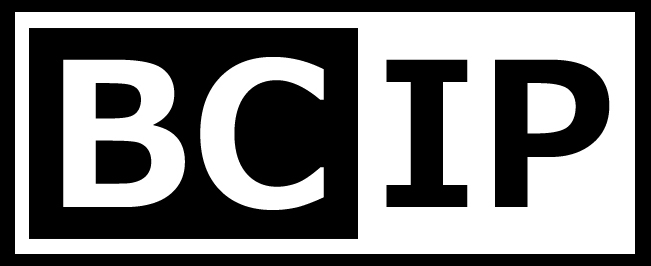Настройка воронки продаж в CRM (amocrm)
Что такое воронка продаж читайте в нашей статье ТУТ. Сейчас мы поговорим о том, как самостоятельно произвести настройку воронки crm (amocrm), как добавить, отредактировать и удалить. Но перед тем как приступить, необходимо продумать весь бизнес-процесс по продаже и разделить его на этапы. Из опыта можем сказать, что этапы лучше называть глаголами, чтобы побудить менеджера выполнять действия, а не терминами предложенными Элайасом Сент-Эльмоном Льюисом в 1898 году.
Как произвести настройку воронки продаж в crm (амосрм)?
1) Зайти в личный кабинет под администратором.
2) Перейти в «Сделки».
2) Перейти в «Сделки».

3) Нажать в amocrm «Настроить воронку» в правом верхнем углу.

4) Кликнув на наименование шага, можно изменить название, в соответствии с ранее заготовленными этапами и при необходимости цветовую схему.
Нажав на «+» можно добавить этап.
Нажав на «+» можно добавить этап.

5) Если требуется удалить один из этапов – зажмите левую клавишу мыши на этапе и перетащите в корзину (справа снизу), отпустите клавишу мыши.
6) Не забываем нажать кнопку «Сохранить». Настройка выполнена.
Примечание: первый и последний этап воронки amocrm нельзя удалить, но можно переименовать.
Добавление новой
Воронок может быть несколько. Для добавления новой воронки в amocrm кликаем на название существующей:
И снизу нажимаем «Добавить воронку».
После создания ее можно редактировать.
Удаление

Далее на выпадающий список около воронок.

Напротив воронки в амосрм, которую хотим удалить, нажимаем на «Карандаш».
И далее на «Корзину».
Напоследок покажем, как должна выглядеть воронка amocrm после настройки(фрагмент для примера):